Viskas apie dokumentų apsaugą slaptažodžiu „Excel“
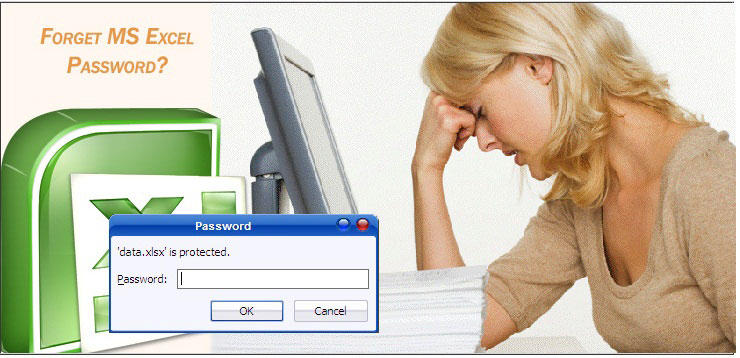
- 1137
- 57
- Pete Fahey Sr.
Dirbant su dokumentais, lentelėmis, kartais reikia nustatyti failų apsaugą, kad papildomos akys neturėtų galimybės susipažinti su turiniu. Gali atsirasti poreikis, kad slaptažodis nustatytų failo failą, net jei neturite jokios konfidencialios informacijos, tiesiog nenorite, kad kas nors atidarytų ar pakeistų failo turinį be jūsų leidimo. Šiame straipsnyje išsamiai apsvarstysime, kaip pašalinti ar nustatyti slaptažodį „Excel“ faile, taip pat palieskite keletą kitų klausimų šia tema. Išsiaiškinkime. Eik!
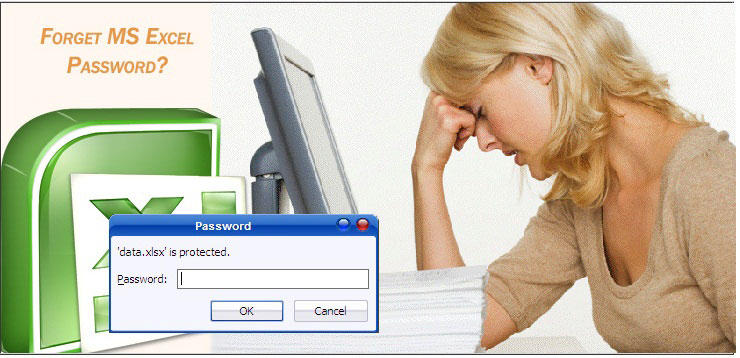
Slaptažodžiai leidžia apsaugoti failų turinį
Yra du būdai, kaip įdiegti slaptažodį „exole“. Pats procesas nėra nieko sudėtingo. Atidarę pačią programą, eikite į skirtuką Failas, sąraše pasirinkite elementą „Informacija“. Atidarytame meniu spustelėkite „Apsaugokite knygą“, o sprogstamojo sąraše nurodoma „paryškinta slaptažodžiu“. Po to viskas, ko reikia. Galite įdėti kodą, kurio bus paprašyta, kai bus atidarytas failas. Jei naudojate senąją „Microsoft Excel“ versiją, pavyzdžiui, 2003 m., Tuomet turėsite naudoti kitus skirtukus: Pirmiausia eikite į „Service“, tada pasirinkite skyrių „Parametrai“ ir eikite į „Saugos“ skirtuką lange Tai pasirodo. Be to, viskas daroma panašiai.
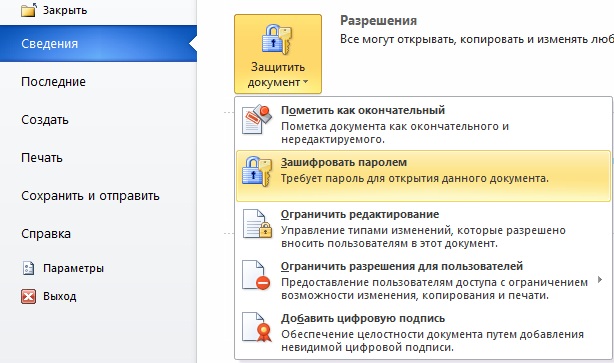
Dabar apsvarstykite antrąjį požiūrį. Tai yra gana greitesnis ir lengvesnis nei pirmasis. Išsaugodami dokumentą („Išsaugoti kaip“), spustelėkite mygtuką „Service“ ir pasirodžiusiame sąraše, pasirinkite „Bendrieji parametrai“. Tada įveskite slaptažodį ir patvirtinkite jį dar kartą įvesdami kodą. Šio metodo pranašumas yra tas, kad jis yra ne tik greitesnis, bet ir leidžia nustatyti slaptažodį, kad pakeistumėte failą. Tai yra, jei norite, kad dokumentas būtų prieinamas peržiūrėti, tačiau niekas negali pakeisti jo turinio, naudokite šią funkciją.
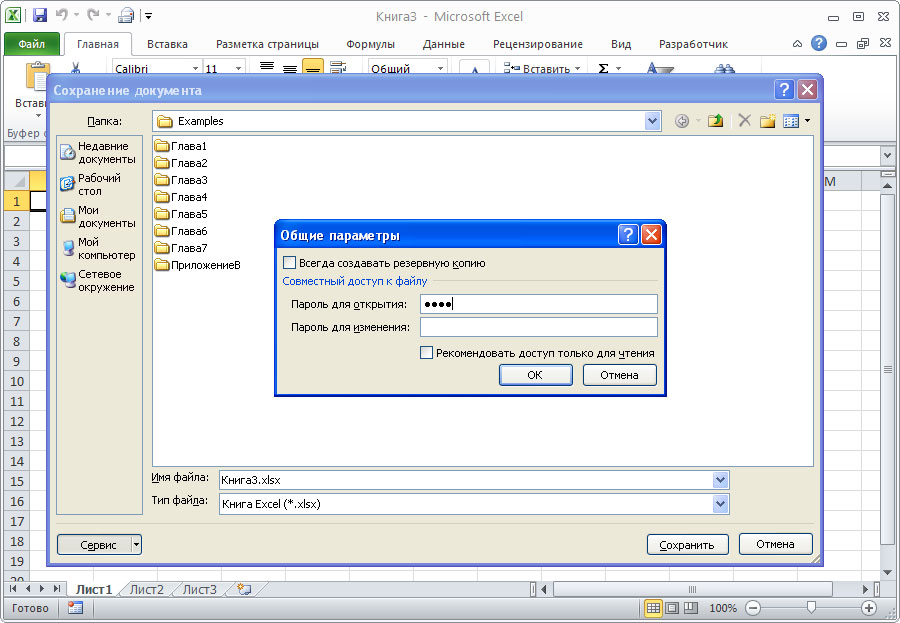
Norėdami pašalinti „Microsoft Excel“ dokumento slaptažodžio apsaugą, atlikite tuos pačius veiksmus, kaip ir jo diegimui.
Jei slaptažodis buvo prarastas, o dokumente esantys duomenys yra labai svarbūs, galite atkurti slaptažodį. Kūrimo failo požiūriai skiriasi priklausomai nuo nustatyto apsaugos tipo. Svarbiausias akcentas: paprastas, sudėtingas su paslaptimi ir nepriekaištingai sudėtinga. Problemai išspręsti yra tik viena galimybė - nulaužimas. Tai padaryti nėra labai sunku, viskas priklausys tik nuo jūsų kompiuterio galios ir nuo apsaugos rūšies. Pakalbėkime daugiau apie kiekvieną bylą žemiau.
Norėdami atkurti silpnos apsaugos slaptažodį, galite naudoti specialias programas, sukurtas specialiai šiems tikslams. Visi jie atlieka savo funkcijas vienodai gerai, todėl mažai tikėtina, kad galima atskirti nuo jų.
Jei jums reikia atidaryti patikimos apsaugos dokumentą su paslaptimi, tada realiausia tai padaryti „Excel 1997-2003“ versijai. Kodėl tiksliai? Taip, nes naudojant šią parinktį failų duomenys yra užšifruoti, pats slaptažodis nevaidina labai didelio vaidmens, todėl turite ieškoti šifravimo rakto. Senosiose programos versijose naudojamas palyginti mažas raktas, kuris žymiai palengvina užduotį atidaryti dokumentą. Deja, vienintelis būdas išspręsti problemą yra banalus klavišų perteklius. Norėdami tai padaryti, turėsite naudoti specialią programą, pavadintą „Accent Office Switter Recovery“. Atidarę jį, suraskite ir suaktyvinkite elementą „Key Search“. Po poros minučių galite pasiekti uždarą failą.
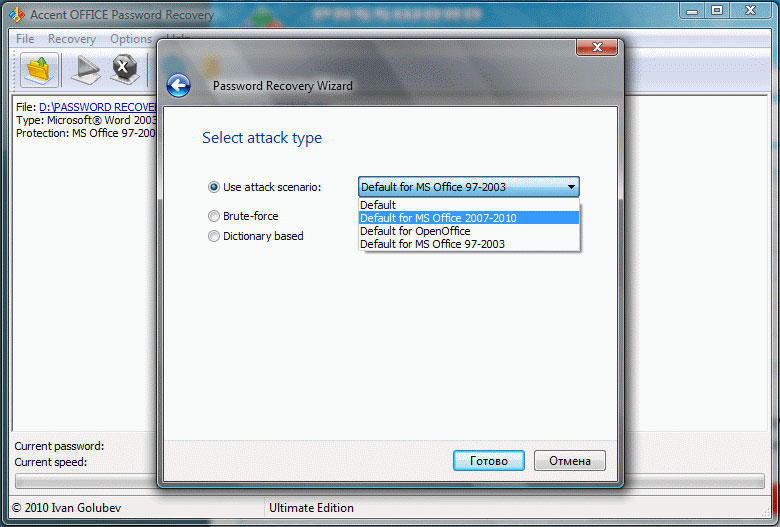
Nepriekaištingai patikimos apsaugos atveju šis požiūris yra tas pats. Vienintelis skirtumas yra tas, kad šifravimo lygis ir sudėtingumas čia yra daug didesnis, todėl turėsite naudoti galingą kompiuterį ir būti kantrūs. Yra komunalinių paslaugų, leidžiančių prijungti kompiuterio vaizdo plokštę prie apdorojimo proceso, kad padidintumėte raktų vykdymo greitį.
Apskritai, apibendrinę visa tai, kas išdėstyta aukščiau, galime daryti išvadą, kad nėra sunku nustatyti „Excel“ failo slaptažodį, jums tereikia jo neprarasti, kad nesusidurtumėte su šio slaptažodžio atkūrimo problemomis. Parašykite komentaruose, ar šis straipsnis padėjo jums, ir užduoti visus dominančius klausimus nagrinėjama tema.

